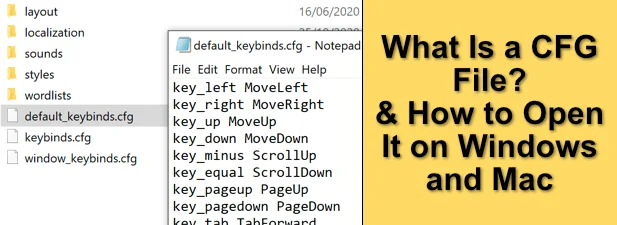Tệp CFG là gì và cách mở tệp trên Windows và Mac
Khi bạn gặp một loại tệp mà bạn (và hệ điều hành của bạn) không nhận ra, thường rất khó để tìm ra cách mở nó. Rốt cuộc, mọi tệp đều có phần mềm mở nó, từ tệp DAT trong Windows đến các định dạng Office như DOCX hoặc PPTX. Ngay cả các tệp không có phần mở rộng cũng yêu cầu phần mềm phù hợp để mở chúng.
Một định dạng tệp mà bạn có thể không nhận ra là định dạng tệp CFG, nhưng tệp CFG là gì? Các tệp CFG thường là các tệp cấu hình chung cho phần mềm khác, bao gồm các ứng dụng và trò chơi, đồng thời được Windows và Mac hỗ trợ. Đây là mọi thứ bạn cần biết về tệp CFG (bao gồm cả cách mở chúng).
Nội dung bài viết
Tệp CFG là gì và nó có an toàn không?
“CFG” trong tệp CFG là viết tắt của cấu hình, tóm tắt ngắn gọn mục đích của nó cho người dùng Windows và Mac. Tệp CFG là tệp cấu hình được phần mềm khác sử dụng để tùy chỉnh cách mọi thứ hoạt động. Các loại tệp thay thế, chẳng hạn như “CONFIG” đối với các tệp CONFIG, hoạt động theo cách tương tự.
Là một tiêu chuẩn được công nhận trên toàn cầu, các tệp CFG dễ dàng được Windows và Mac nhận ra, nhưng điều đó không có nghĩa là bản thân các tệp này tuân theo một định dạng điển hình. Mặc dù tệp CFG là một dạng tệp văn bản và có thể được thay đổi dễ dàng, nhưng bạn sẽ cần phải cẩn thận khi mở hoặc chỉnh sửa chúng.
Ví dụ: việc thay đổi các tùy chọn trong tệp CFG được một phần mềm sử dụng có thể dẫn đến việc phần mềm đó không còn hoạt động chính xác. Chỉnh sửa tệp cấu hình trò chơi là một ví dụ, trong đó việc thay đổi cách nhân vật hoạt động bằng cách sửa đổi các tùy chọn trong tệp CFG được liên kết có thể khiến nhân vật trở nên bất bại (hoặc ngược lại, dễ bị đánh bại).
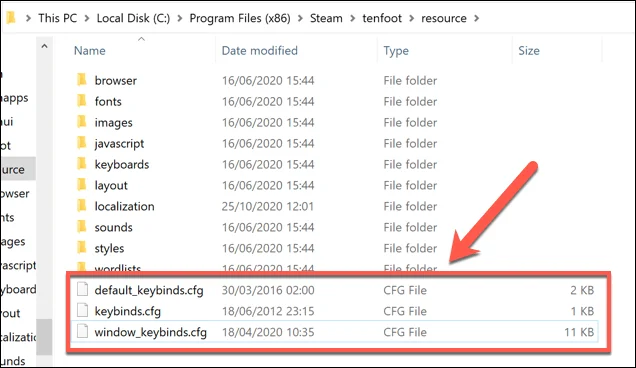
Các tệp CFG điển hình sẽ sử dụng định dạng chuẩn, chẳng hạn như XML hoặc JSON, giúp việc chỉnh sửa dễ dàng hơn. Tuy nhiên, một số tệp CFG sử dụng định dạng và kiểu tùy chỉnh do nhà phát triển thiết kế. Điều này làm cho việc thay đổi các tệp đó trở nên khó khăn hơn mà không cần nhờ đến sự hỗ trợ của nhà phát triển (hoặc bằng cách sử dụng thử và sửa lỗi).
Trước khi bắt đầu chỉnh sửa tệp CFG, bạn nên hiểu nó sẽ ảnh hưởng như thế nào đến phần mềm mà nó liên kết. Các nhà phát triển phần mềm có thể khuyến khích điều này, cung cấp tài liệu hoặc hướng dẫn trợ giúp để giúp bạn. Tuy nhiên, một số nhà phát triển tích cực không khuyến khích điều này, để lại chế độ thử và sai là cách duy nhất để xem liệu các thay đổi của bạn có hoạt động hay không.
Nếu bạn không chắc chắn về những thay đổi mình đang thực hiện, hãy đảm bảo sao lưu các tệp của bạn trước. Nếu các thay đổi sai hoặc gây ra sự không ổn định, bạn có thể dễ dàng hoàn nguyên về phiên bản đã sao lưu trước đó của tệp.
Cách mở tệp CFG trên Windows 10
Phần mở rộng tệp CFG được công nhận rộng rãi như một tệp cấu hình phần mềm, đó là lý do tại sao các nhà phát triển phần mềm thường sử dụng nó. Phạm vi phần mềm sử dụng tệp CFG để cấu hình là rất lớn, bao gồm phần mềm thiết kế thương mại, trình soạn thảo văn bản và trò chơi.
Điều đó giúp người dùng Windows 10 dễ dàng mở tệp CFG bằng phần mềm cài sẵn Sổ tay ứng dụng. Tuy nhiên, Notepad không cung cấp tùy chọn định dạng bổ sung, khiến việc xử lý tệp CFG lớn khó khăn hơn. Thay thế Notepad của bên thứ ba cung cấp nhiều tính năng hơn, bao gồm Notepad ++, nhưng không cần thiết.
- Để mở tệp CFG bằng ứng dụng Notepad gốc, hãy mở Windows File Explorer tại vị trí của tệp. Nếu Windows tự động nhận dạng tệp CFG, hãy nhấp đúp vào tệp để mở tệp trong Notepad. Ngoài ra, nhấp chuột phải vào tệp CFG và chọn Mở với Lựa chọn.
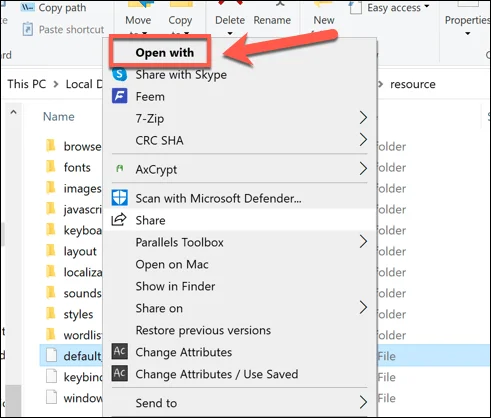
- bên trong Bạn muốn mở tệp này như thế nào? menu, chọn Thêm nhiều ứng dụng Lựa chọn. Từ danh sách, hãy chọn một trình đọc tệp văn bản phù hợp, chẳng hạn như Notepad, Notepad ++, hoặc là Wordpad. Mặc dù Microsoft Word phù hợp với danh mục này, nhưng Word chuyển đổi tệp CFG thành một định dạng bất thường ảnh hưởng đến định dạng của tệp, vì vậy hãy tránh sử dụng nó cho tệp CFG.
Nếu bạn muốn phần mềm bạn đã chọn luôn mở tệp CFG, hãy chọn Luôn sử dụng tệp này để mở tệp .cfg hộp kiểm. Chọn đồng ý để mở tệp.
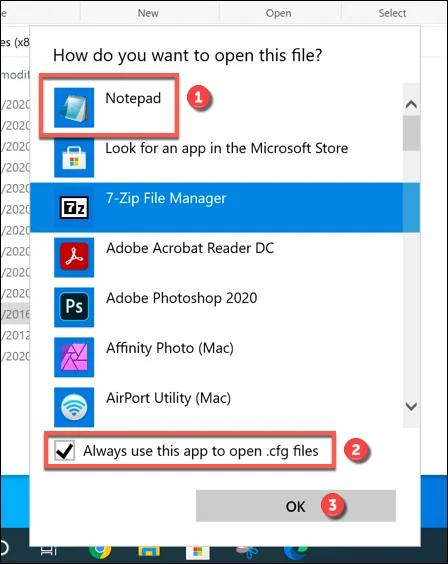
Sau khi tệp mở ra trong trình chỉnh sửa tệp văn bản mà bạn đã chọn, bạn có thể thực hiện các thay đổi. Nhưng hãy nhớ lưu tệp trong Định dạng CFG sau đó. Một số trình chỉnh sửa văn bản, chẳng hạn như Wordpad, có thể tự động chuyển đổi tệp của bạn thành TXT định dạng tệp trong quá trình lưu.
Nếu điều này xảy ra, tệp sẽ không còn hoạt động dưới dạng tệp cấu hình nữa, vì vậy hãy đảm bảo kiểm tra xem tệp có được lưu với CFG sau khi bạn đã hoàn thành chỉnh sửa nó.
Cách mở tệp CFG trên Mac
Giống như phần mềm Windows, phần mềm được thiết kế cho Mac sử dụng định dạng tệp CFG (hoặc CONFIG) để cấu hình bổ sung. macOS nhận dạng tệp và sẽ tự động cố gắng mở tệp bằng cách sử dụng cài sẵn Chỉnh sửa văn bản ứng dụng.
Tuy nhiên, giống như Notepad cho Windows, TextEdit không được thiết kế để định dạng. Nếu bạn đang xử lý một tệp CFG lớn với nhiều tùy chọn, bạn có thể hiểu và chỉnh sửa tệp đó dễ dàng hơn bằng cách sử dụng các trình chỉnh sửa của bên thứ ba như Atom hoặc là MacVim. Nhưng sử dụng TextEdit là lựa chọn tốt nhất nếu bạn đang tìm kiếm một trình soạn thảo CFG tích hợp sẵn cho Mac.
- Để mở tệp CFG trên Mac bằng TextEdit, hãy mở Người tìm kiếm ứng dụng và định vị tệp CFG bạn đang muốn mở. Nếu máy Mac của bạn được định cấu hình để làm như vậy, hãy nhấp đúp vào tệp. Nó sẽ tự động mở trong TextEdit. Nếu không, hãy nhấp chuột phải vào tệp và chọn Mở bằng> Khác từ menu tùy chọn.
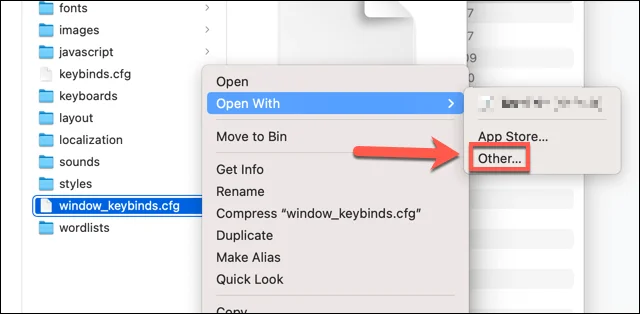
- bên trong Chọn một ứng dụng , hãy tìm một ứng dụng phù hợp để mở tệp CFG từ Các ứng dụng thư mục (ví dụ: Chỉnh sửa văn bản hoặc là Atom). Nếu bạn muốn liên kết tệp CFG với phần mềm đó, hãy chọn Luôn mở với hộp kiểm, giúp bạn tiết kiệm thời gian và đảm bảo rằng tất cả các tệp CFG trong tương lai sẽ tự động mở. Nó cũng sẽ mở tệp CFG bạn đã chọn sau đó. Khi bạn đã sẵn sàng, hãy chọn Mở để mở tệp.
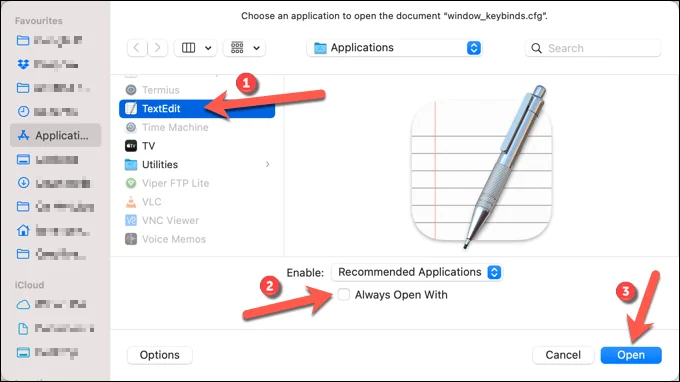
Giống như tệp CFG trên Windows, bạn cần đảm bảo rằng bạn chỉnh sửa tệp một cách chính xác bằng cách sử dụng định dạng của tệp đó (ví dụ: theo kiểu JSON nếu tệp sử dụng định dạng JSON). Nếu bạn thực hiện các thay đổi không chính xác đối với tệp, phần mềm của bạn có thể ngừng hoạt động.
Bạn cũng cần đảm bảo rằng trình soạn thảo văn bản đã chọn của bạn sẽ lưu tệp trong Định dạng tệp CFG. TextEdit sẽ tự động lưu trên tệp hiện có mà không cần thay đổi định dạng. Tuy nhiên, nếu bạn đang sử dụng trình soạn thảo văn bản của bên thứ ba, bạn cần xác nhận rằng nó được mặc định là CFG trong quá trình lưu tệp.
Định cấu hình phần mềm trên Windows và Mac
Nhờ các ứng dụng như Notepad và TextEdit, bạn không cần ứng dụng của bên thứ ba để chỉnh sửa tệp CFG trên Windows và Mac trừ khi bạn đang tìm kiếm các tính năng bổ sung. Điều này cho phép bạn tự do định cấu hình nhanh chóng phần mềm và trò chơi một cách dễ dàng, miễn là bạn đảm bảo sao lưu các tệp của mình trước.
Sau cùng, một thay đổi nhỏ có thể phá vỡ hoàn toàn phần mềm bạn đang sử dụng, đặc biệt là đối với các tệp cấu hình quan trọng. Nếu lo lắng, bạn có thể khôi phục các phiên bản trước của tệp trong cả Windows 10 và Mac hoặc bạn có thể nghĩ đến việc sử dụng giải pháp của bên thứ ba như Google Backup and Sync để giữ an toàn cho các tệp cấu hình của bạn.